windows无法连接到打印机0x00000002 Win10打印机无法连接提示0x00000002解决方法
更新时间:2023-09-22 08:48:55作者:xiaoliu
windows无法连接到打印机0x00000002,在使用Windows 10系统时,有时我们会遇到无法连接打印机的问题,而错误代码0x00000002常常出现在这种情况下,当我们接收到这个错误提示时,我们可能会感到困惑和沮丧。幸运的是我们可以采取一些简单的解决方法来解决这个问题。本文将介绍一些有效的解决方法,帮助您解决Windows 10打印机无法连接提示0x00000002的问题。
步骤如下:
1.鼠标右击任务栏最左边的“开始”按钮。

2.在打开的快捷窗口中单击“运行”菜单。
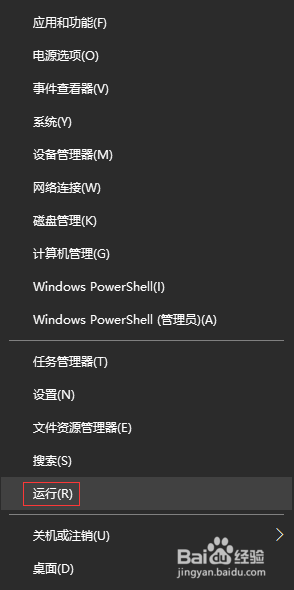
3.在“运行”窗口中,输入“services.msc”命令,单击“确定”按钮。
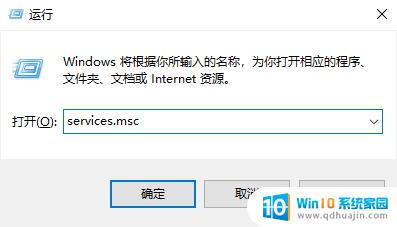
4.单击“确定”按钮后,就打开了“服务”窗口。
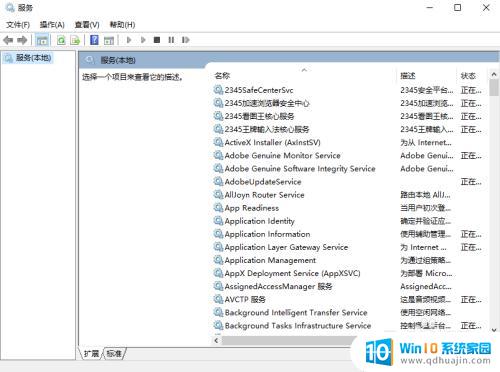
5.在“服务”窗口的右边找到“Print Spooler”服务,鼠标右击此服务。
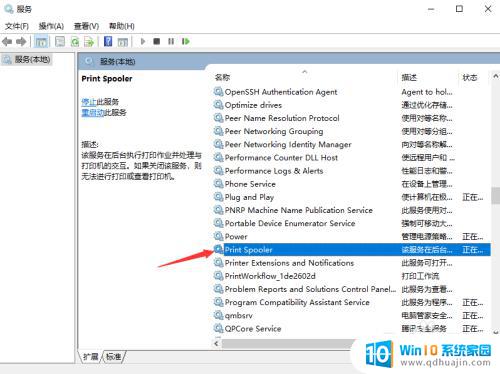
6.弹出一个快捷的小窗口,在里面单击“重新启动”选项。
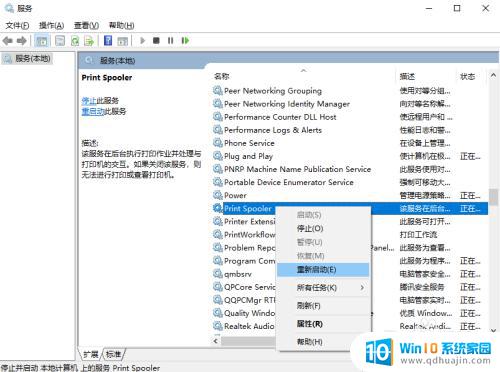
7.单击“电源”中的“重启计算机”选项,重启计算机,打开后就能正常打印文件了。
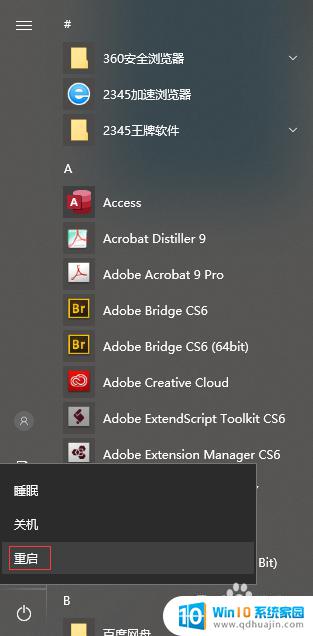
以上就是关于windows无法连接到打印机0x00000002的全部解决方案,如果你遇到了这种情况,可以根据下列操作进行解决,这些操作简单快速,一步到位,希望对你有帮助。
windows无法连接到打印机0x00000002 Win10打印机无法连接提示0x00000002解决方法相关教程
热门推荐
win10系统教程推荐
- 1 win10鼠标移动会卡顿 win10系统鼠标卡顿怎么解决
- 2 win10显示引用的账户当前已锁定 win10账户被锁定无法登录
- 3 恢复windows10系统 Win10系统怎么进行恢复操作
- 4 win10发送快捷方式到桌面不能用 Win10桌面快捷方式无法创建怎么办
- 5 windows10系统怎么默认输入法 win10默认输入法设置步骤详解
- 6 win10笔记本电脑如何自动关机 怎么在笔记本电脑上设置定时关机功能
- 7 读取win10开机密码 windows10开机密码忘了怎么弄
- 8 win10ppt如何全屏 电脑屏幕全屏设置方法
- 9 如何换ip地址win10 win10怎么设置自动获取ip地址
- 10 windows10关机重启怎么办 笔记本电脑关机后自动重启的解决方案
win10系统推荐
- 1 萝卜家园ghost win10 64位家庭版镜像下载v2023.04
- 2 技术员联盟ghost win10 32位旗舰安装版下载v2023.04
- 3 深度技术ghost win10 64位官方免激活版下载v2023.04
- 4 番茄花园ghost win10 32位稳定安全版本下载v2023.04
- 5 戴尔笔记本ghost win10 64位原版精简版下载v2023.04
- 6 深度极速ghost win10 64位永久激活正式版下载v2023.04
- 7 惠普笔记本ghost win10 64位稳定家庭版下载v2023.04
- 8 电脑公司ghost win10 32位稳定原版下载v2023.04
- 9 番茄花园ghost win10 64位官方正式版下载v2023.04
- 10 风林火山ghost win10 64位免费专业版下载v2023.04